Đánh số trang trong word 2003 khá khác với các phiên bản hiện tại, vì vậy hôm này mình xin viết bài này để hướng dẫn các bạn đánh số trang trong word 2003.
Phiên bản word 2003 là phiên bản củ nhưng mình biết vẫn có rất nhiều người sử dụng và có thể những bạn đó không biết đáng số trang trong word 2003, thì các bạn có thể đọc bài viết này.
Bước 1: Tại giao diện công cụ chúng ta kích chuột vào mục insert chọn Page Numbers…

Bước 2: Hộp thoại Page Numbers… hiển thị và chúng ta lứu ý sau:
Position: Vị trí chúng ta đánh số trang có thể là đánh số trang ở trên đầu (Top of page (Header)), có thể là đánh ở dưới văn bản (Bottom of page (Footer))
Alignment: Là căn vị trí của số trang có thể là bên trái (Left), bên phải (Right) hay ở giữa (Center)
Nếu muốn định dạng nhiều hơn thì kích vào nút Format…
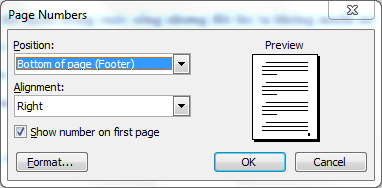
Number format: kiểu đánh số
Include chapter number: chèn thêm thứ tự cho đề mục
Page numbering: Chọn số trang bắt đầu đánh
Cuối cùng ta chọn OK

Và đây là kết quả mình đánh số trang trong word 2003.

Hãy đánh số trang cho văn bản của bạn khi in ra, để cho người đọc và luc in ra dễ dàng hơn không bị nhầm lẫn.
Trên đây kenhit.vn đã hướng dẫn song cho các bạn cách đánh số trang trong word 2003, hy vọng bài viết trên có thể giúp ích được cho các bạn khi sử dụng word 2003.
Chúc các bạn thành công!
Xem thêm:

Để có thể soạn thảo văn bản như word excel trên máy tính thì mọi người

Sau khi cài đặt song bộ cài office thì phần mềm word hay excel sẽ không hiển thị

Xoay ngang toàn bộ trang trong word thì chắc các bạn đã biết, nhưng xoay ngang 1 trang

Để tiết kiểm giấy mà vẫn phục vụ được công việc chúng ta có thể in nhiều

Làm sao để đọc được file word 2010 trên phiên bản word 2003? Đơn giản là chúng

Chọn khổ giấy trong word rất quan trọng khi chúng ta soạn thảo văn bản, ở bài viết này

Hiển tại có khá nhiều khổ giấy như A4, A5, A0, A3, A2, A1, vậy kích thước của khổ

Các bạn làm văn phòng có thể cắt ảnh trong word để phục vụ công việc

Trong bài viết này mình xin hướng dẫn các bạn cách vẽ sơ đồ trong word